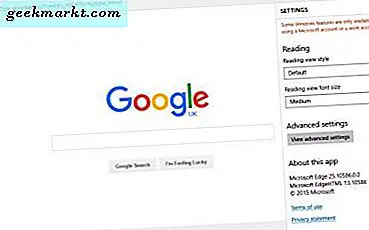Er komen regelmatig gasten en vrienden langs en het eerste waar ze om vragen, is die van jou Wifi wachtwoord. Nu weet ik zeker dat u ze niet wilt teleurstellen en hen wilt ontzeggen uw wifi te gebruiken, maar tegelijkertijd heeft u zo hard gewerkt om uw netwerk te beveiligen. Dus, is er een middenweg?
Als je vaak vrienden en collega's hebt die bij je thuis komen en je wifi delen, dan is het logisch om je thuisnetwerk zo in te stellen dat je wifi kunt delen zonder je wachtwoord weg te geven. En gelukkig zijn er een paar manieren om dat te doen, laten we ze eens bekijken.
Verwant:9 tips om op te lossen - WiFi verbonden maar geen internettoegang
Deel wifi zonder uw wachtwoord prijs te geven
1. Maak automatisch verbinding met WPS
Om dit ongemak van het verstrekken van uw complexe wachtwoord op te vangen, hebben de meeste WiFi-apparaten een functie genaamdWPS (WiFi Protected Setup). WPS werd voor het eerst opgericht rond 2007 om uw thuisrouter te verbinden met een apparaat dat geen display-interface heeft, zoals uw printers, wifi-repeaters en IOT-apparaten (internet of things). Maar raad eens, de meeste Android- en Windows-computers ondersteunen ook WPS.
Het delen van een wifi-wachtwoord met WPS is net zo eenvoudig als het indrukken van twee knoppen (een in uw router en de andere op het apparaat waarmee u het wilt verbinden).
WPS gebruiken
Om uw Android-smartphone te verbinden met een WiFi-router met behulp van de WPS-functie. Ga op je Android naarInstelling > Netwerk en internet > Wifi. Scroll naar beneden en zoek naar WiFi-voorkeuroptie en tik op Vooruitgaan, daar zul je het vinden"WiFi-drukknop" tik erop. Ga nu naar je wifi-router en druk op de WPS-knop (meestal aan de achterkant). Zodra u beide knoppen tegelijkertijd indrukt, maakt uw Android-apparaat verbinding met het wifi-netwerk zonder een wachtwoord uit te wisselen. Sommige WPS-compatibele routers (zoals van TP-link) kunnen ook verbinding maken via 8-cijferige pincode, Zoek naar een sticker op de achterkant van uw WiFi-router. Als u een 8-cijferige pincode ziet, kunt u die ook als WiFi-wachtwoord gebruiken.
Voordelen
Druk gewoon op twee knoppen en het apparaat zal automatisch verbinding maken met het wifi-netwerk
Nadelen
Je kunt niet altijd rennen en op de knop op je router drukken, zodra iemand toegang vraagt tot je wifi-netwerk. We zijn tenslotte een lui ras
Omdat een WPS-pincode slechts acht cijfers lang is, kunnen hackers deze vrij gemakkelijk kraken. Als je geen gebruik maakt van WPS, is het beter om ze uit te schakelen door naar je routerinstellingen te gaan, zie de volgende video.
WPS werkt alleen als zowel de thuisrouter als de WiFi-clientapparaten dit ondersteunen. Hoewel de meeste Android- en Windows-computers WPS ondersteunen, doen Apple-apparaten zoals Macbook en iPhone dat niet.
2. Scan een QR- of NFC-tag om verbinding te maken met WiFi
Er zijn veel sites en apps waarmee u QR-codes voor wifi-wachtwoorden kunt maken. Als je een Android-ecosysteem gebruikt, bekijk deze dan eensQR-code-apps om het wifi-wachtwoord van de ene telefoon naar de andere te delen of als u zich op internet bevindt, gaat u naar QR Stuff en selecteert u 'Wifi-login”In het linkermenu en voer vervolgens uw SSID (netwerknaam),wachtwoord enversleuteling type. Zodra u de QR-code heeft, drukt u deze af op een vel papier en plakt u deze in de buurt van uw wifi-router.
Als je het leuk vindt om een NFC-tag te maken die je gast-Android-smartphone met een wifi-netwerk verbindt, dan kun je WiFiKeyShare gebruiken.
Hoe verbinding te maken met QR-code
Om verbinding te maken met uw netwerk, moet uw gast de QR-code scannen. en het verbindt ze onmiddellijk met het wifi-netwerk. Hoewel om het wifi-netwerk te scannen, uw gast de QR-codescanner-app moet installeren (als ze deze nog niet op hun telefoon hebben), of als ze een iPhone hebben, zou de standaard camera-app voldoende moeten zijn, aangezien ze actief zijn de nieuwste iOS 11 of hoger.
Voordelen
De gebruiker kan zijn telefoon gewoon over de NFC-tag plaatsen en hij maakt automatisch verbinding met het wifi-netwerk. In tegenstelling tot QRcode hoeven ze geen app te installeren.
Nadelen
Niet elke smartphone heeft NFC erin.
Tenzij uw gasten allemaal technisch onderlegd zijn, kunnen QR-codes en NFC-tags hun te boven gaan

3. Gebruik de gastmodus van de router
De beste analogie om de gastmodus op de router te begrijpen, is door deze te vergelijken met de voordeur van ons huis. Als het belangrijkste WiFi-netwerk is als de voordeur van uw huis, waar de gebruiker toegang heeft tot bijna een deel van het huis, dan is de gastmodus de deur naar de garage, wat betekent dat de gast nog steeds uw huis kan gebruiken, maar dat hij of zij wordt opgesloten naar een bepaalde portering van het huis, is het gevoelige deel nog steeds buiten hun bereik.
Bijna alle routers voor thuisgebruik worden geleverd met een functie genaamd 'Gastmodus. " In plaats van dat je vrienden en gasten verbinding maken met je gewone wifi-netwerk, kun je ze vragen om verbinding te maken met het gastnetwerk, dat een aparte wachtwoordzin kan hebben van je normale wifi-netwerk. Op deze manier kunt u een sterk wachtwoord behouden voor het reguliere netwerk en een eenvoudig wachtwoord voor de gast of zelfs open laten.
Hoe de gastmodus in te stellen
Log in op de beheerpagina van uw router door het IP-adres van de router in de adresbalk van uw webbrowser te typen. Meestal is dit 192.168.1.1 of 192.168.0.1, of gebruik deze gids voor zoek het IP-adres van uw router en log vervolgens in op uw netwerk
Eenmaal daar, zoek naar Gastnetwerk (zou ergens onder Draadloze instellingen moeten staan) en schakel het in.
Voer een nieuwe netwerknaam (SSID) in en stel een nieuw eenvoudig wachtwoord in, zoals 123456 of qwertyui enz. Klik vervolgens op Opslaan om de instellingen van kracht te laten worden.
Voordelen
U hoeft uw normale wifi-wachtwoordzin niet te gebruiken. Ideaal als de gast vaak komt of lang verblijft
In het gastnetwerk hebben gebruikers geen toegang tot bestanden die op het netwerk worden gedeeld
Met de meeste thuisrouter kunt u de bandbreedte en het schemagebruik van het gastnetwerk beperken
Nadelen
De gastmodus is vaak onveilig

4. Maak een WiFi-hotspot van uw apparaat.
De meesten van jullie weten het misschien wel verander uw Windows-computer in een hotspot en zo je wifi delen, maar het blijkt dat je je Android ook als wifi repeater kunt gebruiken.
Over het algemeen kun je met je Android een wifi-hotspot maken, maar die werkt alleen op data. Je kunt geen wifi delen met wifi. Met een app heeft Netshare echter geen root. je kunt een wifi-hotspot maken vanaf een wifi-hotspot. En het beste is dat het geen root-toegang vereist. Dit is hier niet bepaald een ideale use-case. omdat je nog steeds wifi moet delen. Hier is de gedetailleerde gids over hoemaak een wifi-hotspot van Android die al is verbonden met wifi.
Voordelen
Deel de wifi-verbinding rechtstreeks vanaf het apparaat dat u in uw hand hebt
Nadelen
Werk niet als de gast van plan is langer dan een paar uur te blijven
Afronden: deel wifi zonder wachtwoord op te geven
Er zijn een aantal manieren om wifi te delen zonder het wifi-wachtwoord op te geven, bijvoorbeeld gastnetwerk, WPS, QR-code of NFC.
Als alternatief, als niets werkt, kunt u dat altijd doen typ de code in hun apparaat. Op Android is er geen manier om zie opgeslagen wifi-wachtwoord zodra u bent verbonden met dat netwerk. Op iOS kun je het wifi-wachtwoord van het verbonden netwerk zien als je je iPhone of iPad verbindt met je Macbook die aan hetzelfde Apple-account is gekoppeld. Maar zonder de Macbook kan zelfs iOS het huidige wifi-wachtwoord niet kennen.
Het delen van een wifi-wachtwoord met mensen die u niet zo goed bent, kan uw netwerk openen voor mogelijke bedreigingen, gelukkig zijn er stappen om dit te doenmaak uw wifi-netwerk veilig en als u sceptisch bent, mist sommigen uw netwerk u een zien wat anderen browsen in uw netwerk en als ze iets illegaals doen, dan kan dat zelfs schop ze uit je wifi-netwerk.